AMCap是一款非常经典的屏幕录像软件,软件可以帮助用户捕捉电脑屏幕中的画面,包括播放的视频、各种软件的操作记录、游戏精彩操作等内容都可以通过它轻松录制。AMCap软件绿色小巧,占用的电脑资源非常小,对电脑资源的占用可谓是微乎其微,即使是配置较差的电脑也可以使用AMCap来轻松完成各种录屏操作。KK下载站为您提供AMCap中文版下载,有需要的朋友赶紧下载使用吧!
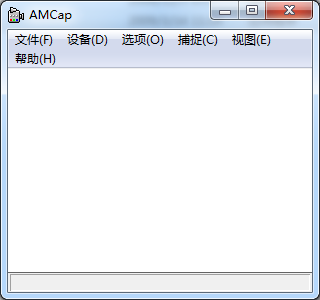
AMCap中文版使用说明
录像。
纯正的绿色软件双击即可进入视频操作界面,使用起来也很简单,录像过程分为两步[1]进行:首先通过主菜单"文件/设置设置"File/SetcaptureFile"保存路径,然后单击"Capture/StartCapture"命令开始录制。
先点击文件,
3、弹出右侧的窗口,点击"SetCaptureFile"
4、出现以下窗口,
可以改变目录或文件名,切记在文件名后加上.avi,然后点击打开。
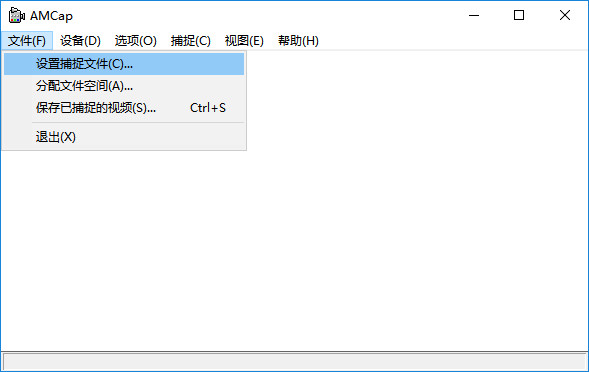
6、点击“Capture”,弹出。
点击「启动影像」,开始录制。
8、当录制完成后,点击“StopCapture”。快来!
缺点是该软件可操作性不强,即没有针对视频设置其他功能选项,本软件比较适合有临时视频需求的用户选择。Amcap录制的视频文件以avi格式保存[2],因为这是一款完全绿色的免费工具软件,因此对录像没有操作上的限制;软件调用非常方便和省事。
联机实时采集。
1、在"AMCAP"画面下,点选"文件",然后点选"文件"SetCaptureFile",将档名设置为".avi","点选"打开"。
2、用滑鼠点选"Capture"之后,您可以点选"CaptureAudio",以表明录影期间有录音功能。"MasterStream"则无需理会。
3、使用SetFrameRate点选“SetFrameRate”,您可以选择每秒的画面数,完成设置后点选"UseFrameRate",点选'OK'表示设置完成。
当选择“SetTimeLimit”时,您可以使用SetTimeLimit来设置显示片长,然后点选"UseTimeLimit",然后点选"OK",这样就可以开始录制了。用鼠标点选择"Capture",将Q-CAM计算机视讯摄像机对准你要录影的目标,然后点选"StartCapture"会显示是否准备好录影,点选"OK"将开始录影。此时画面下开始跑秒,直至设定结束时间,即录像结束。
5、您可以用滑鼠点选择电脑桌面上的“我的文件”,又点选刚储存的档案,打开档案,就能浏览到录影结果。
6."VidCap"程序也可以使用同样的视频录像功能。
7、选择滑鼠点并关闭"AMCAP"画面,返回到计算机桌面画面。
注意:如果你没有设定时间限制,你必须在键盘上按ESC键停止录像。
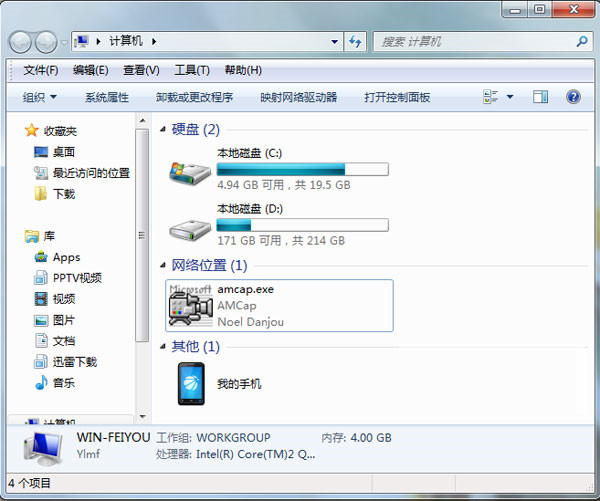
AMCap中文版功能介绍
1、可以很容易的将摄像机拍摄到的图像记录下来。
2、可以捕捉动态视频图像、静态图像和电视调谐器等。
3、将MPEG2或AVI格式等保存到您的计算机上。
4.提供必要的编码和解码程序。
还有些其它有趣的功能,如截屏等等。
6、可增加图像效果(如图形叠加、混合、透明等)

